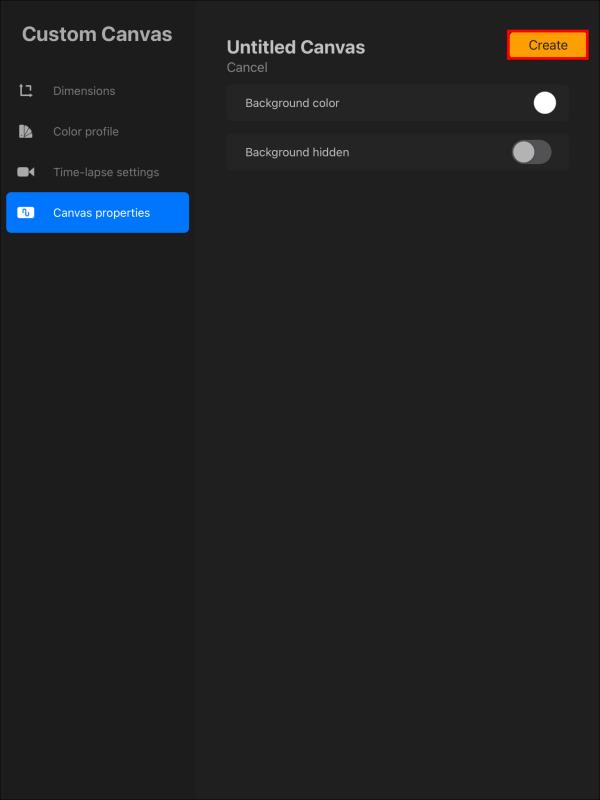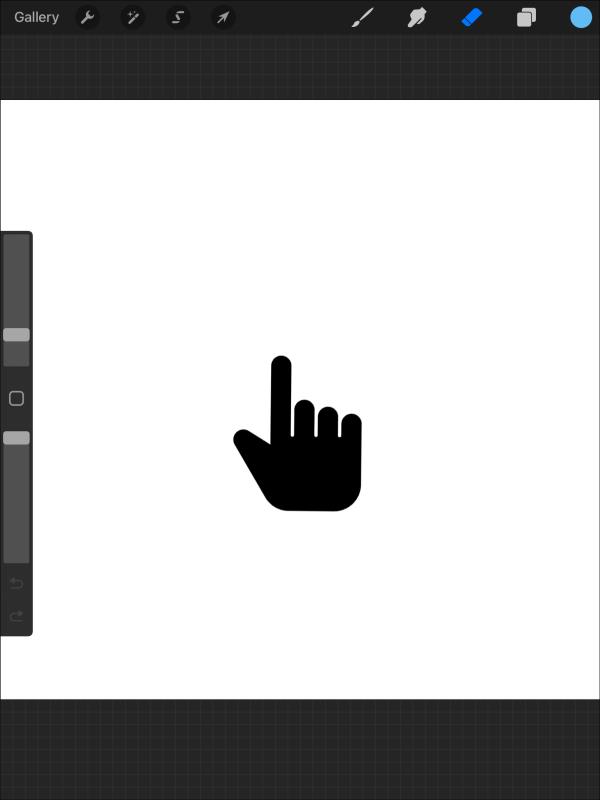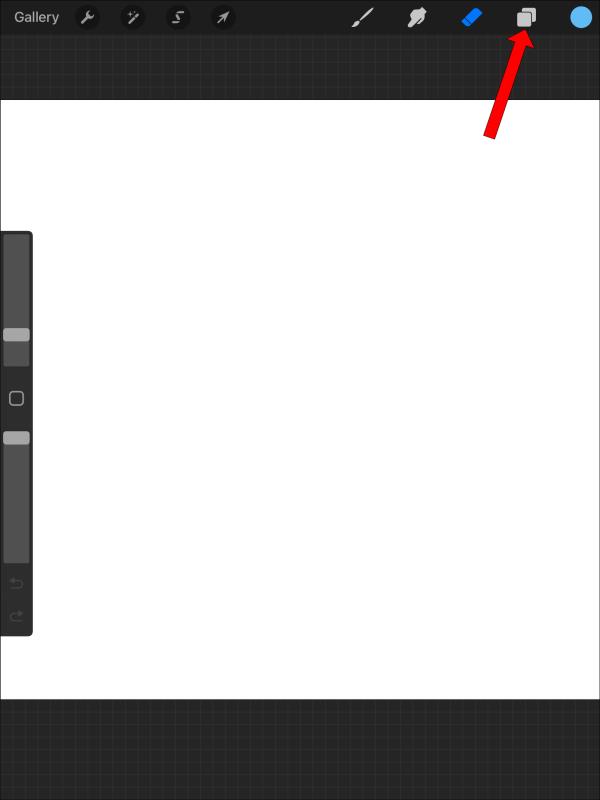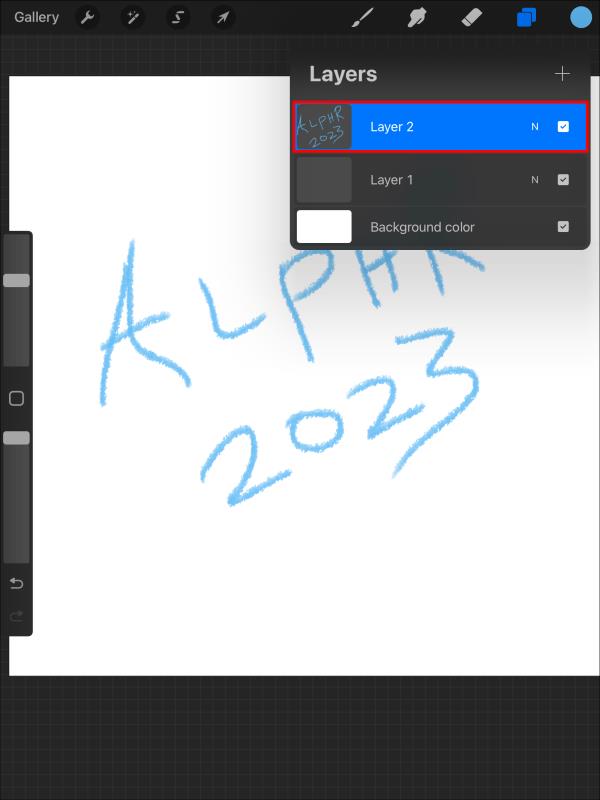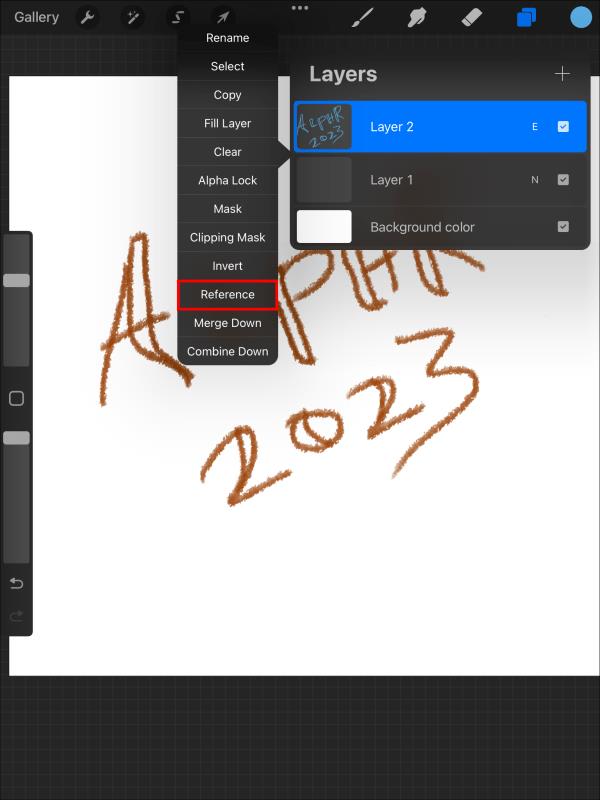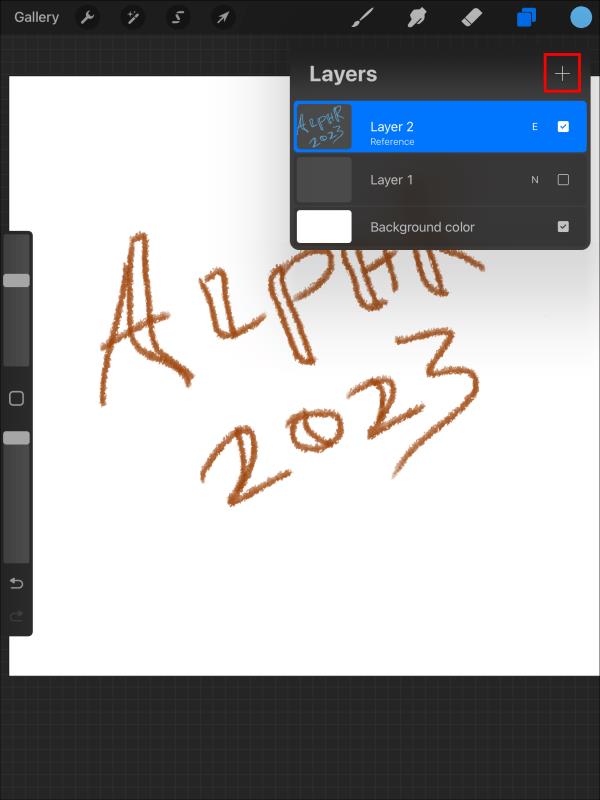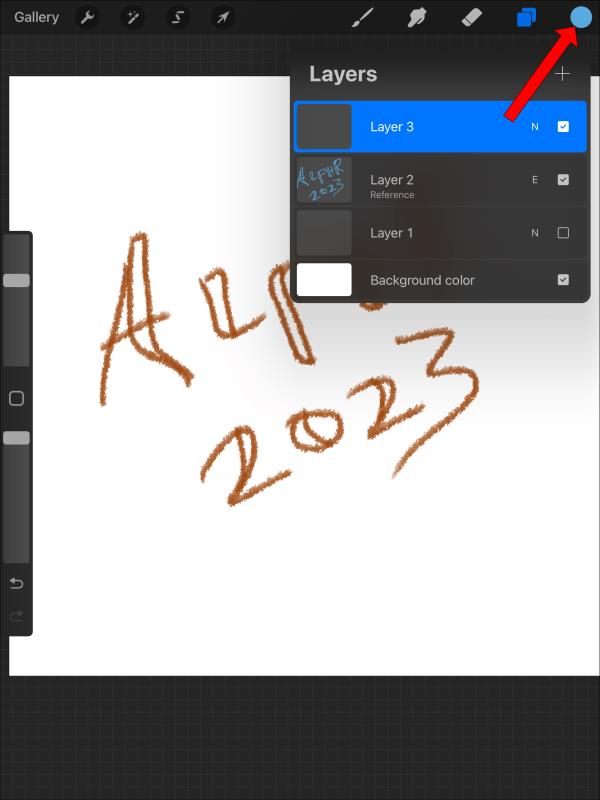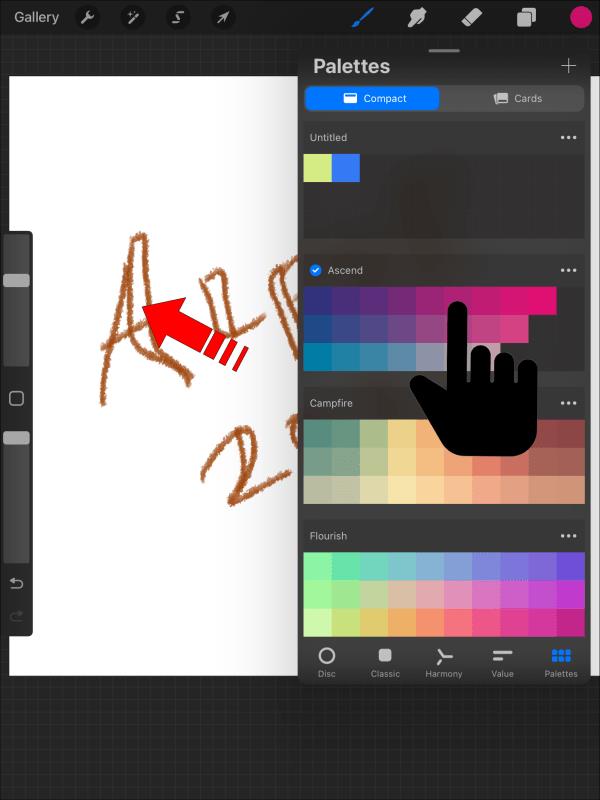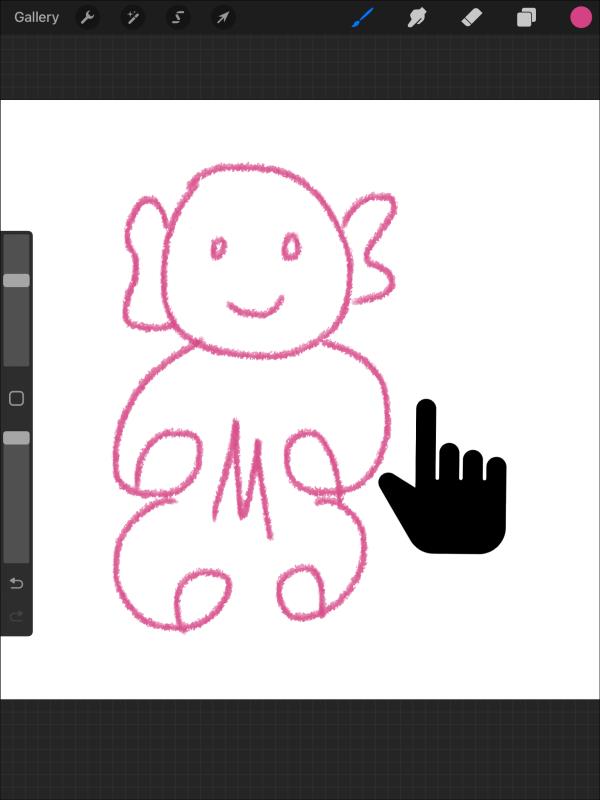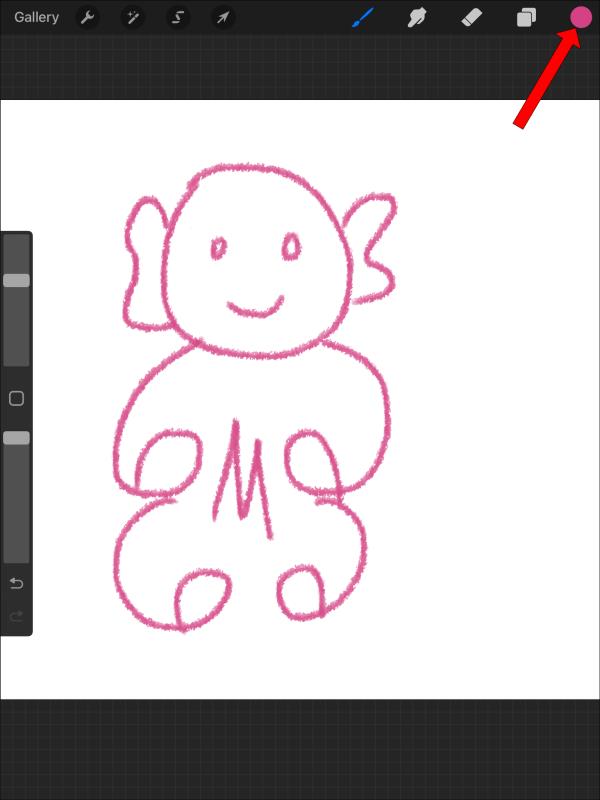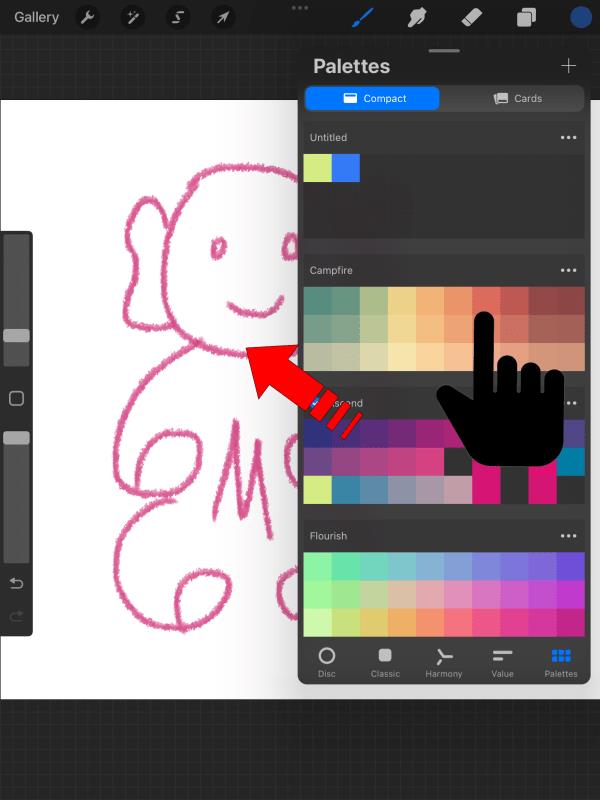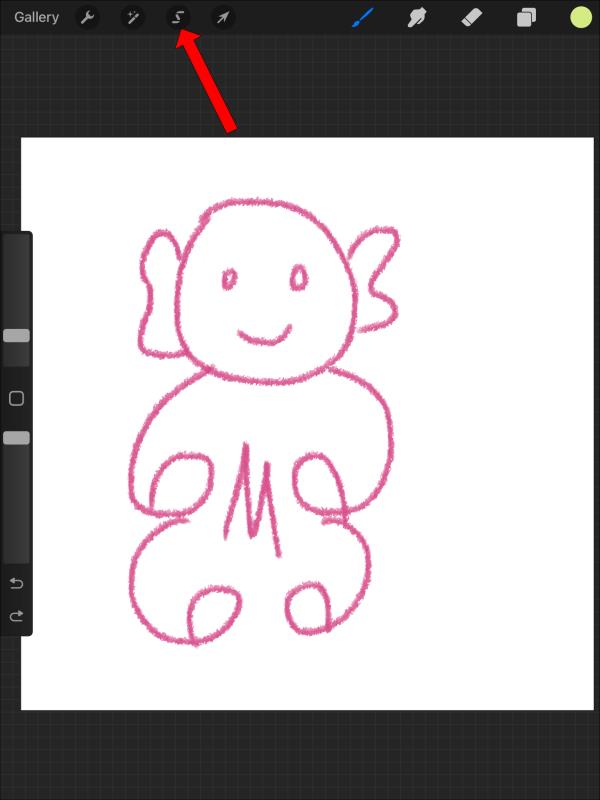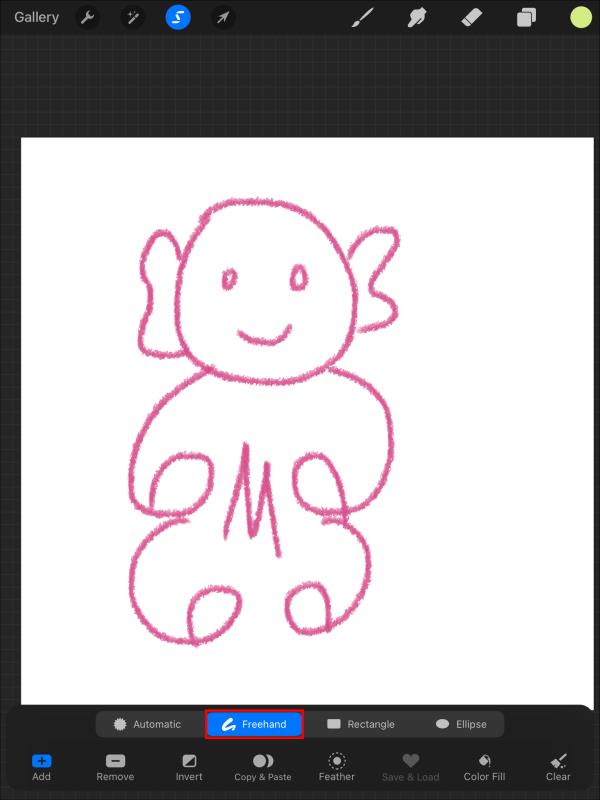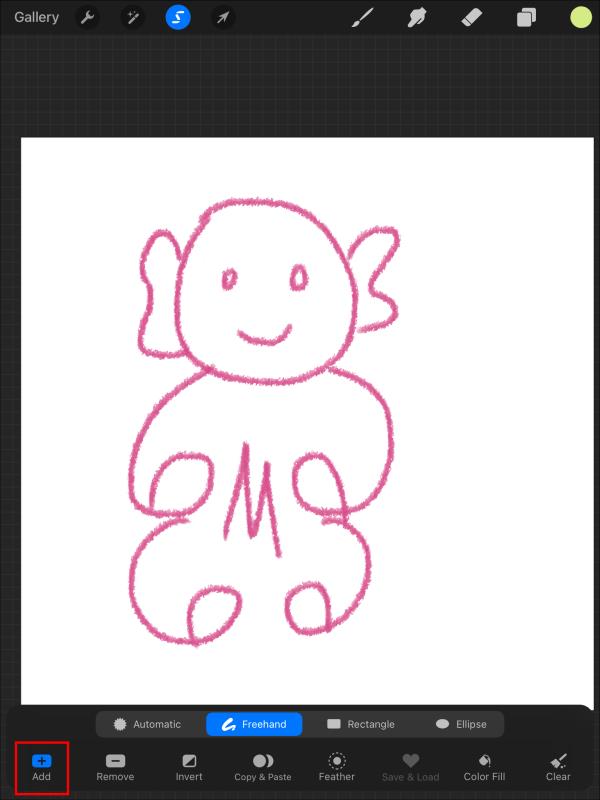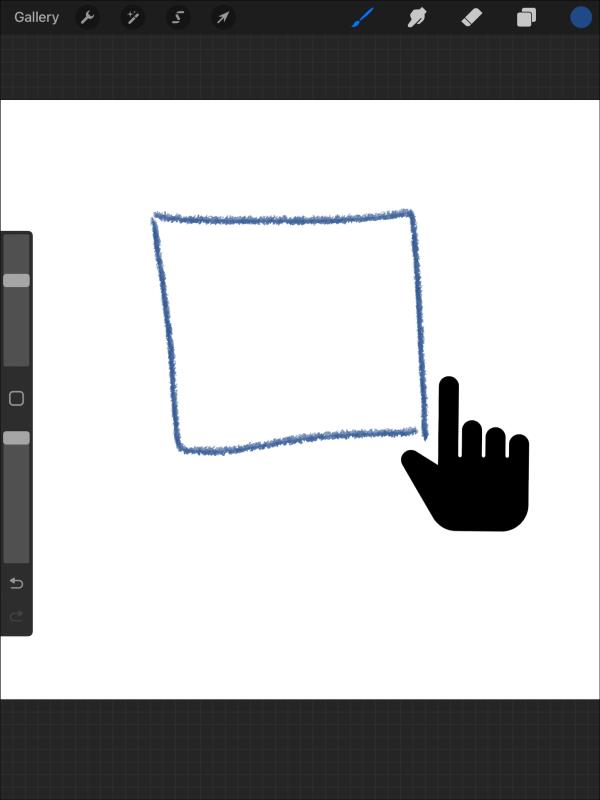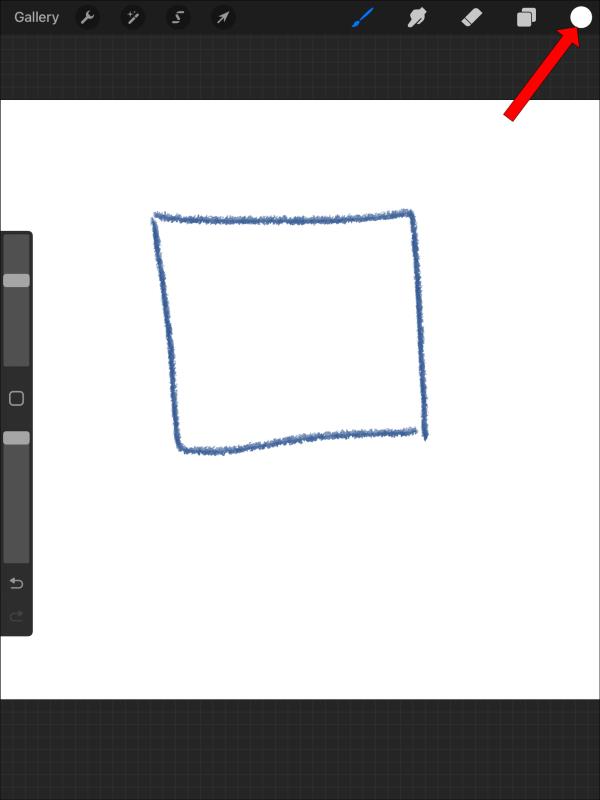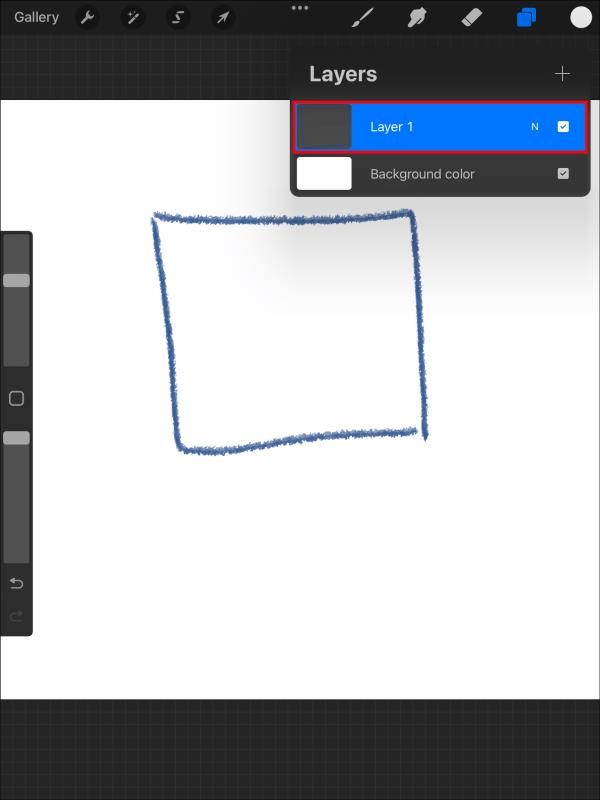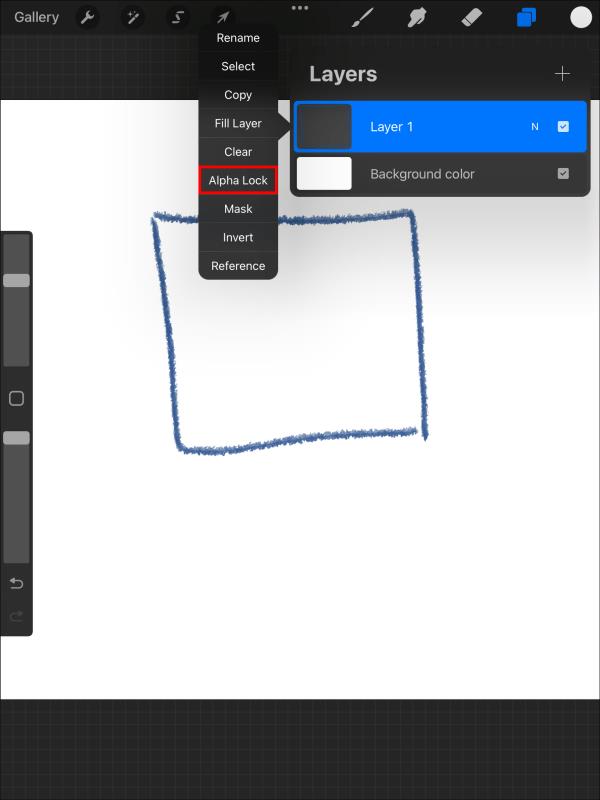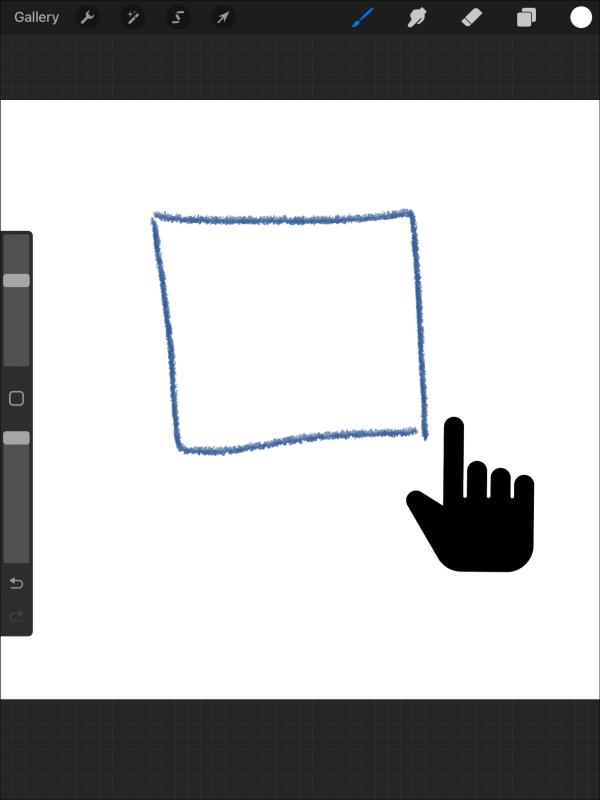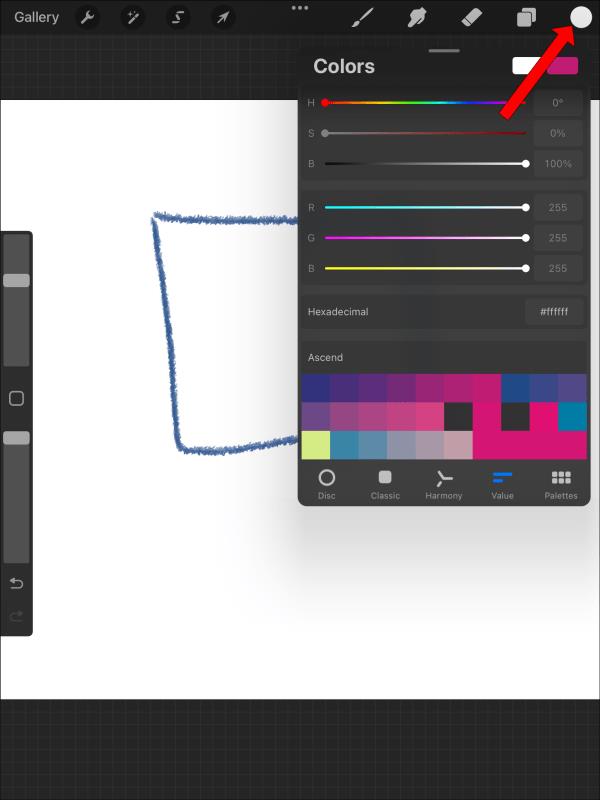Αν και υπάρχουν πολλά εργαλεία ψηφιακής τέχνης, το Procreate ξεχωρίζει για έναν λόγο. Έχει σχεδιαστεί για να σχεδιάζει πρωτότυπα έργα τέχνης χρησιμοποιώντας μια γραφίδα και ένα tablet, δίνοντάς σας μια εμπειρία με μολύβι και χαρτί. Επίσης, μπορείτε εύκολα να εντοπίσετε τα εργαλεία οπτικού στοιχείου, αλλά η χρήση τους για να γεμίσετε χρώμα δεν είναι προφανής.

Ωστόσο, είτε έχετε αλληλεπιδράσει με το Procreate είτε είστε αρχάριοι, μπορείτε να μάθετε να γεμίζετε το χρώμα με πολλούς τρόπους με λίγη καθοδήγηση.
Αυτό το άρθρο εξηγεί πέντε διαφορετικούς τρόπους πλήρωσης χρώματος στο Procreate. Συνεχίστε να διαβάζετε για να μάθετε ποια μέθοδος λειτουργεί για εσάς.
Πώς να γεμίσετε το χρώμα στο Procreate
Το Procreate είναι ένα αριστούργημα για όσους αγαπούν την ψηφιακή τέχνη. Αυτό το εργαλείο για iPad και iPhone διαθέτει πάνω από 200 ενσωματωμένες προσαρμόσιμες βούρτσες, προσθέτοντας ευελιξία στα έργα τέχνης σας. Εκτός από τα πινέλα, το Procreate διαθέτει έναν μοντέρνο κάδο βαφής και ένα ColorDrop που σας βοηθά να γεμίσετε με χρώμα τις κλειστές περιοχές. Αυτά τα εργαλεία μπορούν να σας εξοικονομήσουν πολύ χρόνο που διαφορετικά θα χάνατε αποφεύγοντας επιμελώς να ξεπεράσετε τις γραμμές.
Το σπουδαίο πράγμα για το Procreate είναι ότι σας επιτρέπει να κάνετε ένα πράγμα με πολλούς τρόπους. Εδώ συζητάμε πέντε τρόπους πλήρωσης χρώματος στο Procreate.
Συμπλήρωση χρώματος με στρώμα αναφοράς
Ζείτε για να δημιουργείτε καθαρή τέχνη και να διατηρείτε ανέπαφη τη γραμμή τέχνης σας ; Η συμπλήρωση χρώματος με το στρώμα αναφοράς μπορεί να σας βοηθήσει να ζήσετε το όνειρο. Αυτή η μέθοδος προσθέτει ένα στρώμα στην τέχνη σας, διατηρώντας το σχέδιο γραμμής βάσης και τα τμήματα χρώματος ξεχωριστά.
Το επίπεδο αναφοράς λειτουργεί μαζί με ένα ColorDrop. Επιλέγει κλειστά τμήματα της γραμμής εργασίας σας που θέλετε να ζωγραφίσετε. Το ColorDrop μπορεί στη συνέχεια να σύρει και να αποθέσει χρώματα στις κλειστές περιοχές. Αυτή η μέθοδος σας επιτρέπει να ζωγραφίζετε γρήγορα και να πειραματίζεστε με πολλά χρώματα.
Πώς γεμίζετε το χρώμα στο Procreate χρησιμοποιώντας το επίπεδο αναφοράς; Ακολουθήστε αυτές τις οδηγίες:
- Δημιουργήστε μια καθαρή γραμμή τέχνης στον καμβά σας ή ανοίξτε μια υπάρχουσα.
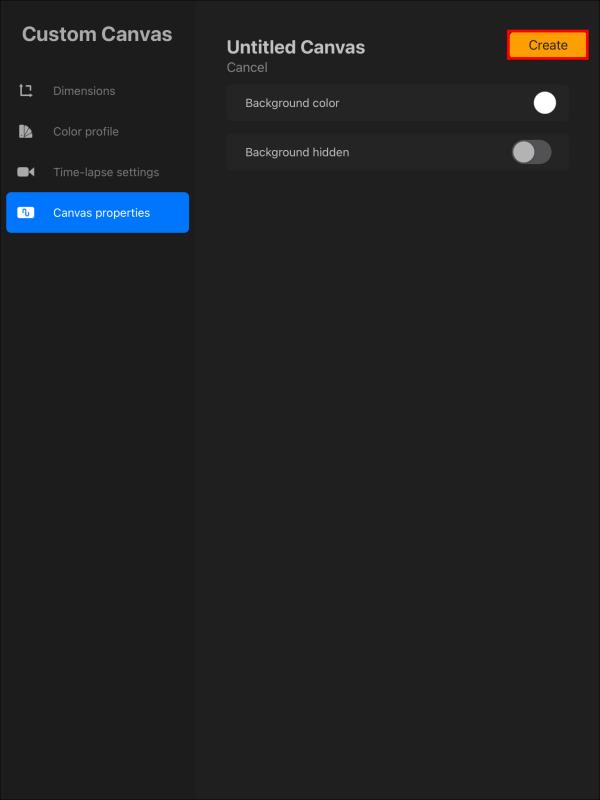
- Αγγίξτε οπουδήποτε μέσα στο καθαρό έργο με το δάχτυλό σας ή τη γραφίδα για να ανοίξετε τις ρυθμίσεις του. Μια γραμμή εργαλείων εμφανίζεται στην επάνω δεξιά γωνία.
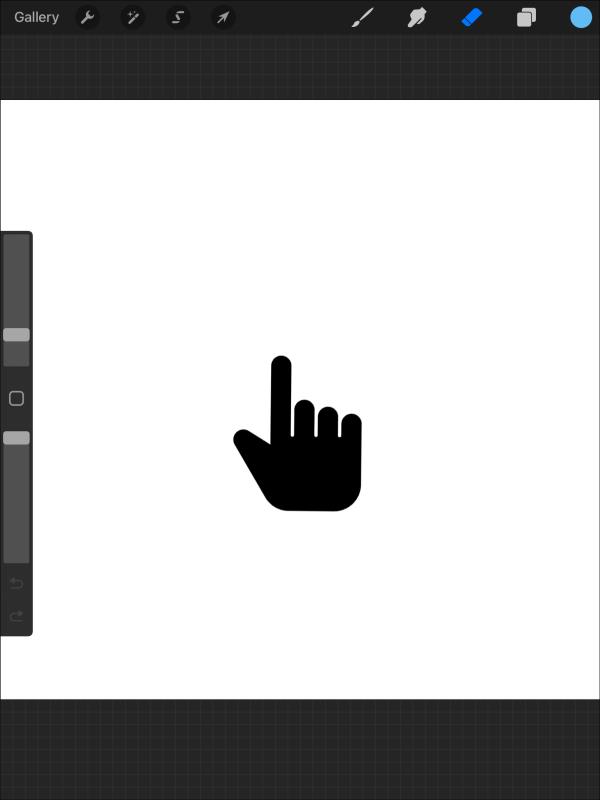
- Επιλέξτε το "Εικονίδιο Layer" (μοιάζει με δύο αλληλένδετα τετράγωνα) από τη γραμμή εργαλείων.
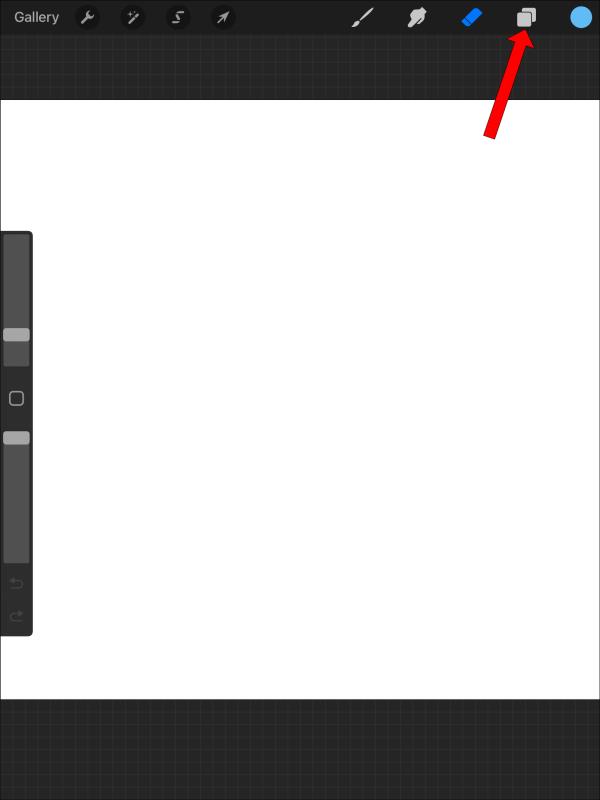
- Το ενεργό σας στρώμα επιλέγεται και επισημαίνεται με μπλε χρώμα στον πίνακα σας. Κάντε κλικ σε αυτό για να ανοίξετε περισσότερες επιλογές.
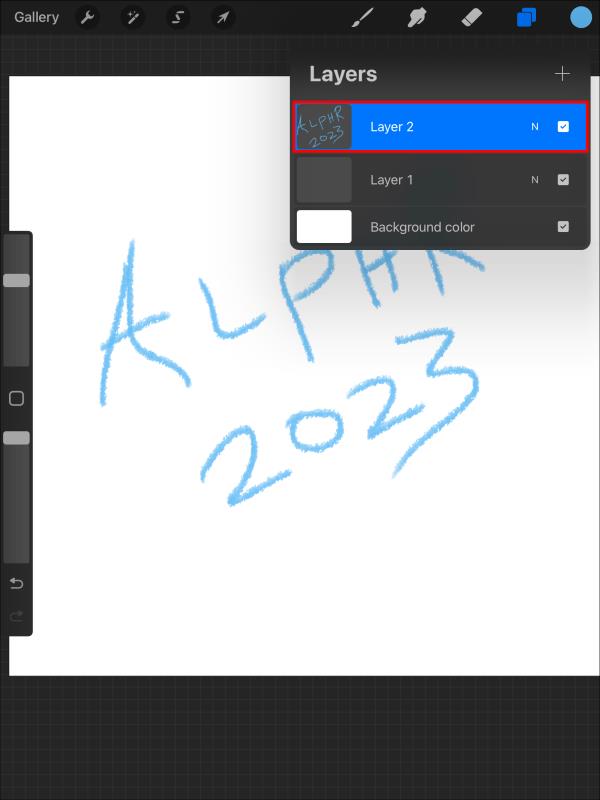
- Στο αναπτυσσόμενο μενού που ανοίγει στα αριστερά, κάντε κύλιση προς τα κάτω προς τα κάτω και πατήστε "Αναφορά". Αυτό μετατρέπει το επίπεδο γραμμικής τέχνης σε αναφορά για τα επόμενα βήματα.
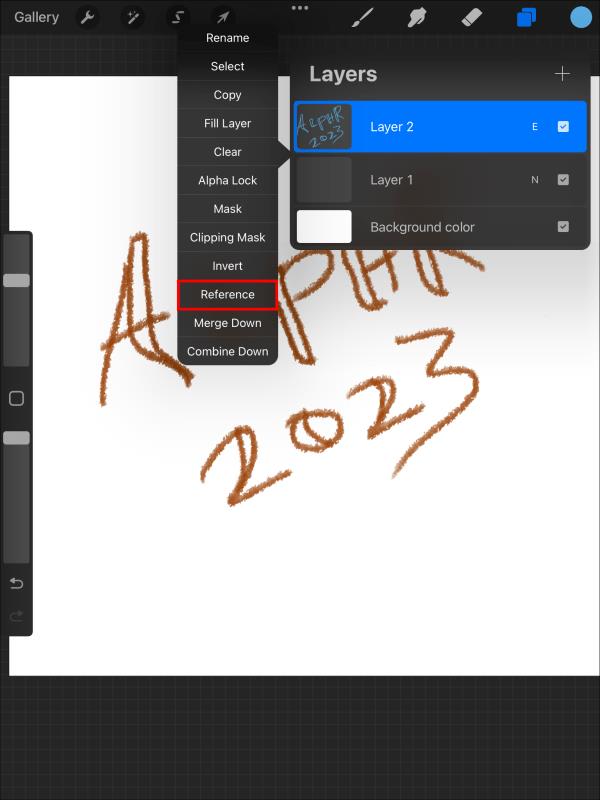
- Κατευθυνθείτε στον πίνακα του επιπέδου σας και πατήστε το κουμπί "Προσθήκη" στα δεξιά. Επιλέξτε ένα άλλο επίπεδο πάνω από την αναφορά σας. Τώρα είστε έτοιμοι να ξεκινήσετε τη ζωγραφική.
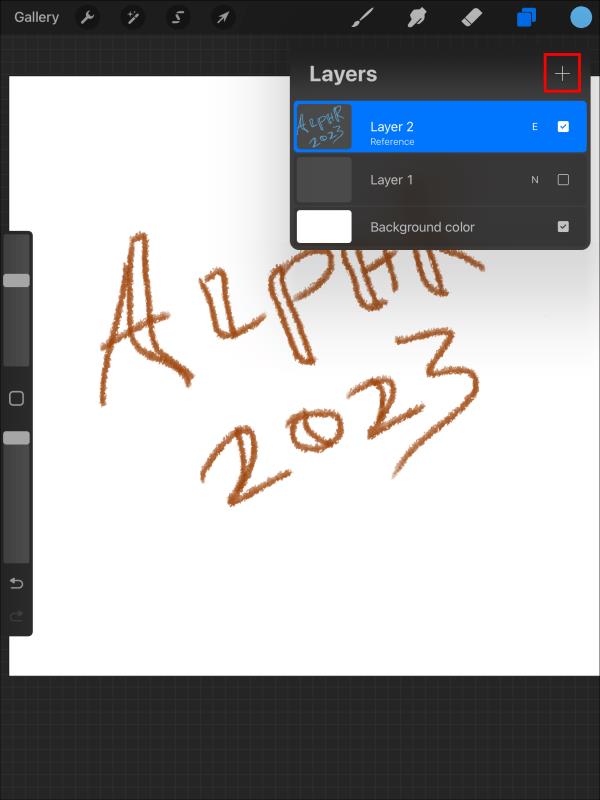
- Με το νέο επίπεδο επισημασμένο στο εξώφυλλο γραμμής, πλοηγηθείτε στην επάνω δεξιά γωνία και πατήστε το εικονίδιο "Κύκλος". Τώρα μπορείτε να επιλέξετε το χρώμα που επιθυμείτε από τα χρώματα που εμφανίζονται.
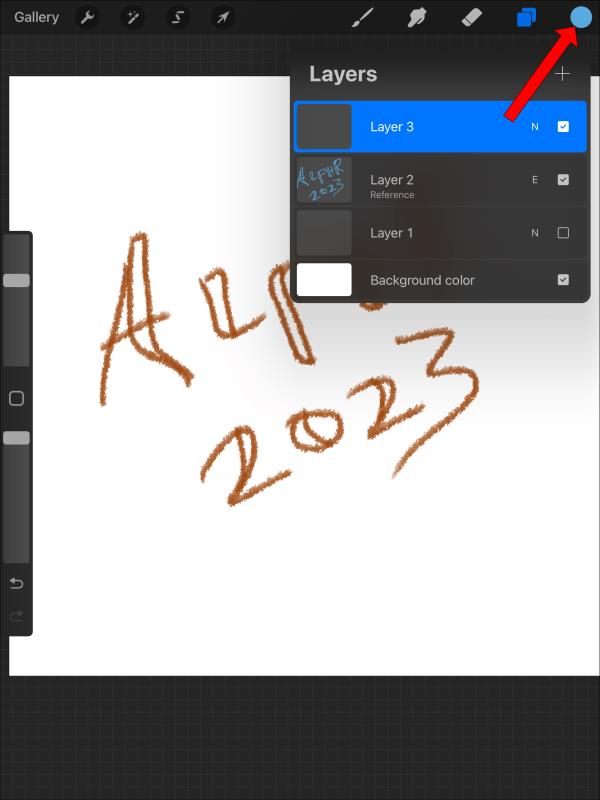
- Πατήστε το χρώμα και, στη συνέχεια, σύρετε και αποθέστε το σε μια κλειστή ενότητα της τέχνης σας. Ένα κλειστό τμήμα σημαίνει ότι όλες οι άκρες ενός σχήματος εφάπτονται. Εάν δεν είναι συνδεδεμένα, το χρωματικό γέμισμα δεν θα λειτουργήσει.
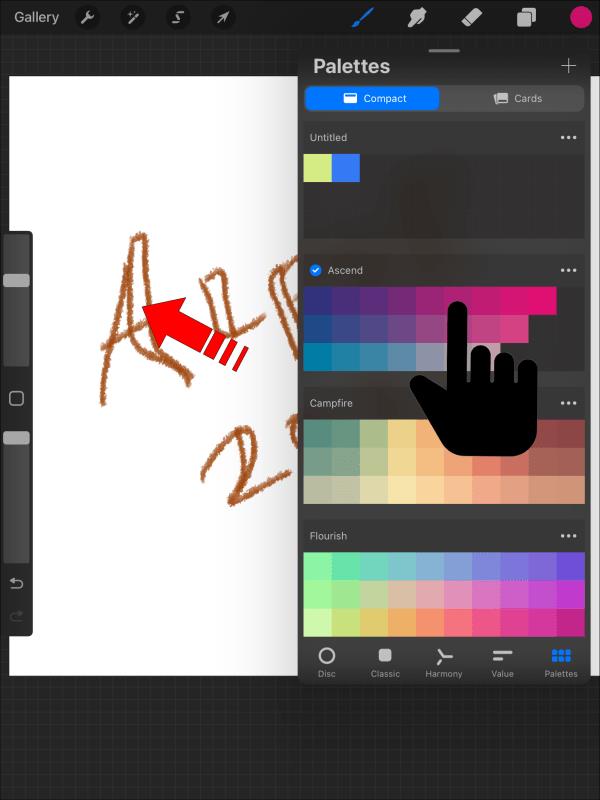
- Επιλέξτε «Συνέχεια πλήρωσης» στο επάνω μέρος για να γεμίσετε το χρώμα σε περισσότερες ενότητες. Όταν τελειώσετε, επιστρέψτε στις ρυθμίσεις επιπέδου και αλλάξτε τις ρυθμίσεις από "Αναφορά" σε κανονική.
Συμπλήρωση χρώματος με Color Drag
Η πλήρωση χρώματος με μεταφορά είναι απλή και δεν θα σας πάρει πολύ χρόνο. Λειτουργεί παρόμοια με τη μέθοδο αναφοράς. Η μόνη διαφορά είναι ότι δεν χρειάζεται να προσθέσετε άλλο επίπεδο στο υπάρχον εξώφυλλο γραμμής. Έτσι, όποιο χρώμα προσθέσετε γίνεται ένα με την τέχνη σας. Αυτή η μέθοδος μπορεί να είναι λιγότερο βολική εάν θέλετε να πειραματιστείτε με πολλά χρώματα.
Δείτε πώς γεμίζετε το χρώμα σύροντας στο Procreate:
- Δημιουργήστε μια τέχνη καθαρής γραμμής ή ανοίξτε μια αποθηκευμένη από τη συσκευή σας.
- Πατήστε οπουδήποτε μέσα στη γραμμή τέχνης για να ανοίξετε τις ρυθμίσεις.
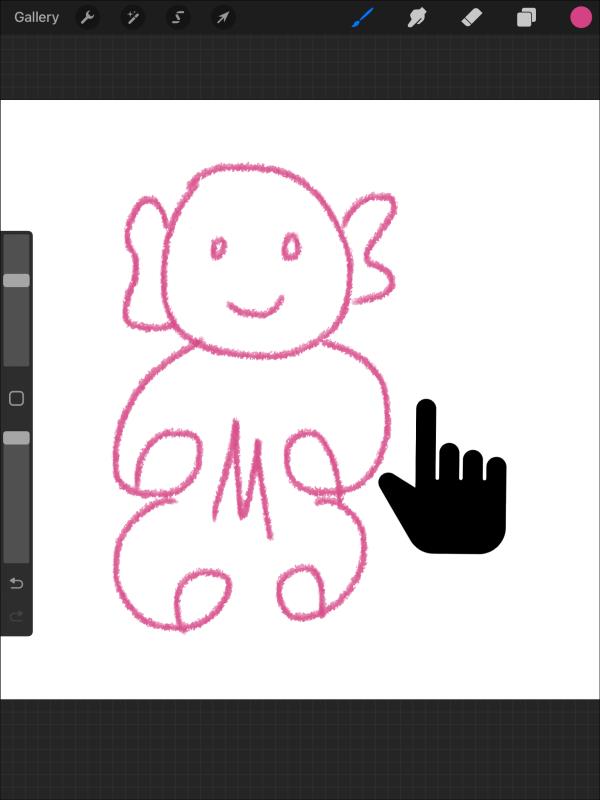
- Επιλέξτε το εικονίδιο «Κύκλος» στην επάνω δεξιά γωνία και επιλέξτε το χρώμα που θέλετε.
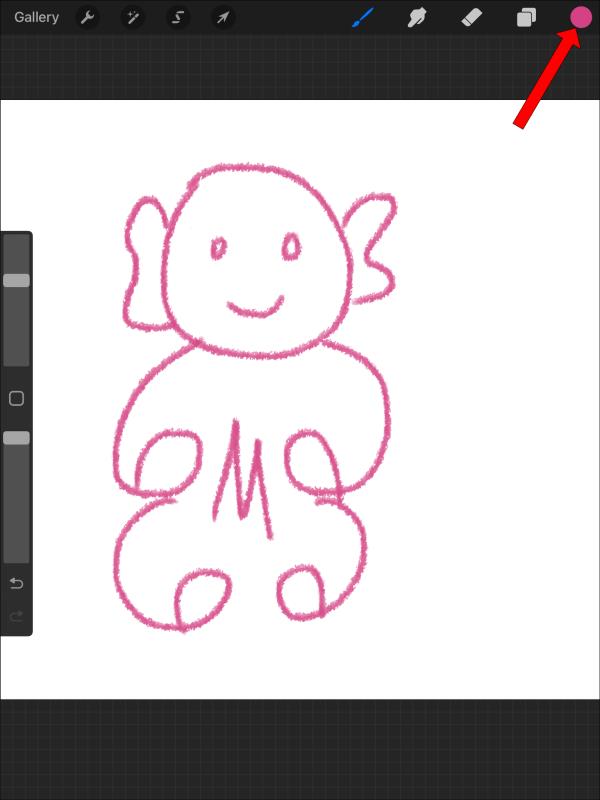
- Σύρετε και αποθέστε το χρώμα σε ένα κλειστό τμήμα του σχεδίου σας.
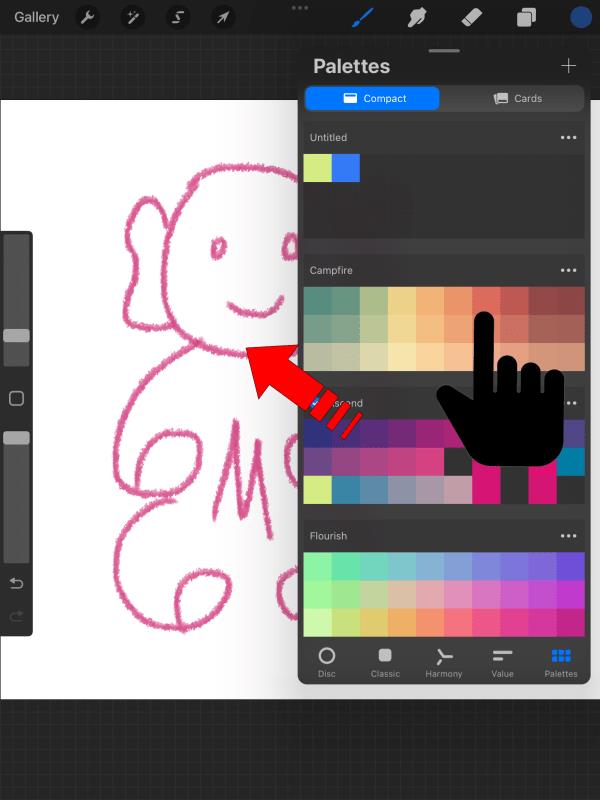
- Πατήστε «Συνέχεια πλήρωσης» για να συμπληρώσετε περισσότερα κλειστά τμήματα του σχεδίου σας.
Συμπλήρωση χρώματος κατά επιλογή
Εάν η τέχνη σας έχει χοντρά περιγράμματα, θα γεμίσετε γρήγορα χρώμα με αυτήν τη μέθοδο. Αντίθετα, μπορεί να σας φανεί κουραστικό αν η τέχνη της γραμμής σας έχει λεπτά περιγράμματα. Ένα άλλο πράγμα που πρέπει να σημειωθεί είναι ότι η πλήρωση χρώματος χρησιμοποιώντας αυτήν τη μέθοδο είναι επίπονη, επειδή απαιτεί να επιλέξετε με μη αυτόματο τρόπο συγκεκριμένες ενότητες της γραμμής τέχνης σας για να γεμίσετε χρώμα.
Τα ακόλουθα βήματα αναλύουν τη συμπλήρωση χρώματος κατά επιλογή:
- Ανοίξτε ένα υπάρχον εξώφυλλο γραμμής ή δημιουργήστε ένα.

- Μεταβείτε στη Συλλογή στην επάνω αριστερή γωνία και επιλέξτε το εικονίδιο "S". Αυτό ενεργοποιεί την επιλογή επιλογής.
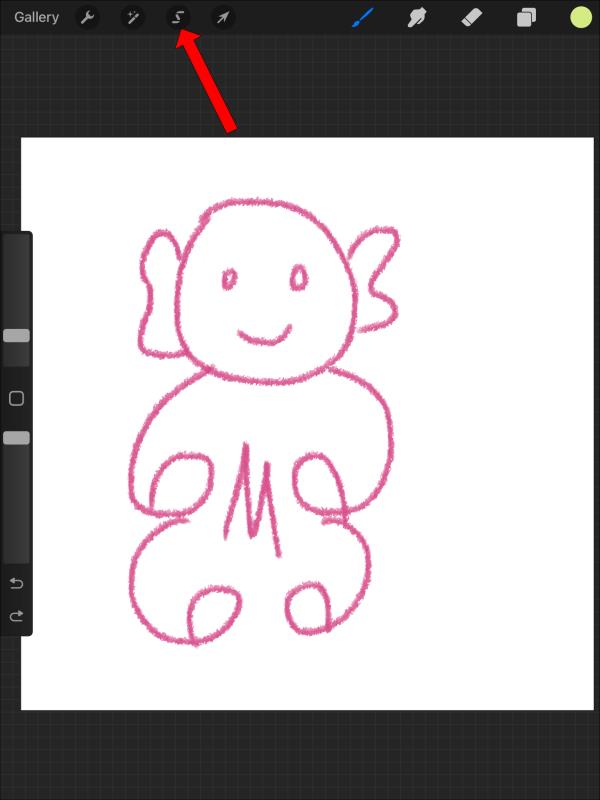
- Στο κάτω μέρος θα εμφανιστεί ένα μενού με τέσσερις επιλογές: Automatic, Freehand, Rectangle και Ellipse. Επιλέξτε "Ελεύθερο" για να κάνετε τις επιλογές σας μέσω γραφίδας ή αφής.
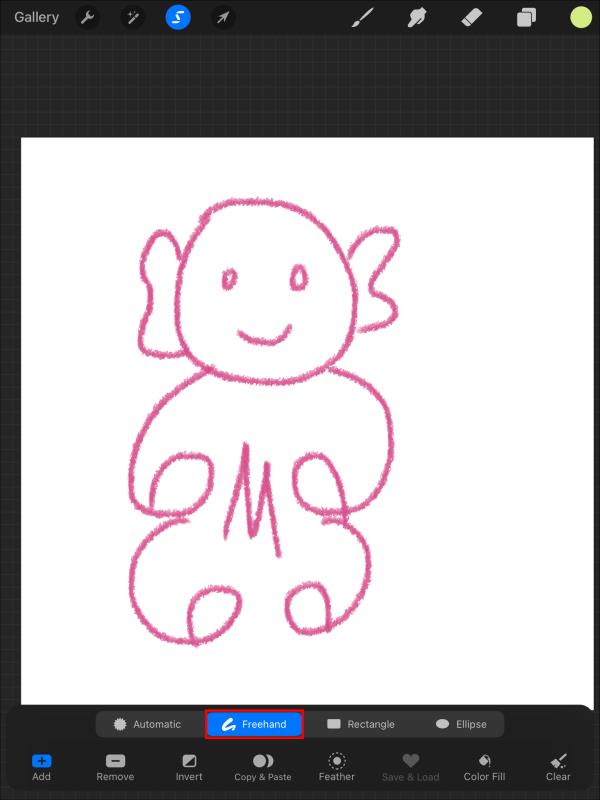
- Κάτω από τις επιλογές επιλογής, κάντε κλικ στα εικονίδια «Προσθήκη» και «Γέμισμα χρώματος» για να τα ενεργοποιήσετε. Η επιλογή "Προσθήκη" σάς επιτρέπει να κάνετε πολλές επιλογές, ενώ το "Γέμισμα χρώματος" γεμίζει αυτόματα τις επιλογές σας με το χρώμα που έχετε ενεργοποιήσει στον επιλογέα χρώματος.
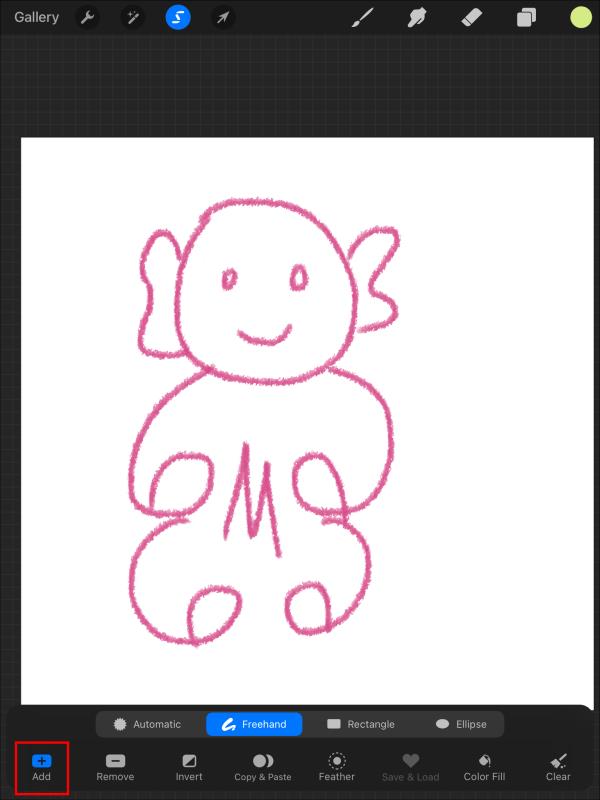
- Με ενεργοποιημένη τη λειτουργία freehand, μεταβείτε στο line art και κάντε μια επιλογή. Γεμίζει αυτόματα με χρώμα. Μπορείτε να κάνετε περισσότερες επιλογές μέχρι να είστε ικανοποιημένοι.
Εναλλακτικά, μπορείτε να χρησιμοποιήσετε το ColorDrop αντί για το Color fill. Μόλις κάνετε μια επιλογή, σύρετε και αποθέστε το χρώμα από τον "Πίνακα χρωμάτων" στην επάνω δεξιά γωνία.
Συμπλήρωση χρώματος με Alpha Lock
Οι περισσότεροι καλλιτέχνες συνήθως αφιερώνουν πολύ χρόνο ζωγραφίζοντας γύρω από τα όρια της γραμμικής τέχνης. Μια μικρή απόκλιση θα προσθέσει περισσότερη εργασία αναίρεσης και επανάληψης. Αλλά όταν χρησιμοποιείτε το κλείδωμα Alpha, μπορείτε να παρακάμψετε αυτό το εμπόδιο. Με ένα ενεργό κλείδωμα Alpha, χρειάζεται μόνο να επιλέξετε ένα στρώμα και να βάψετε χωρίς να ανησυχείτε για την υπέρβαση των ορίων.
Ωστόσο, αυτή η μέθοδος είναι λιγότερο ευνοϊκή επειδή συγχωνεύει όλα τα επίπεδα σε ένα μετά την αποθήκευση. Επομένως, δεν θα μπορείτε να προσαρμόσετε την εργασία σας ή να αναιρέσετε τη ζωγραφική σας.
Ακολουθήστε τα παρακάτω βήματα για να γεμίσετε χρώμα χρησιμοποιώντας το κλείδωμα Alpha:
- Δημιουργήστε ένα έργο τέχνης που θέλετε να γεμίσει χρώμα ή ανοίξτε ένα υπάρχον.

- Αγγίξτε οπουδήποτε μέσα στο εξώφυλλο γραμμής για να ενεργοποιήσετε τις ρυθμίσεις.
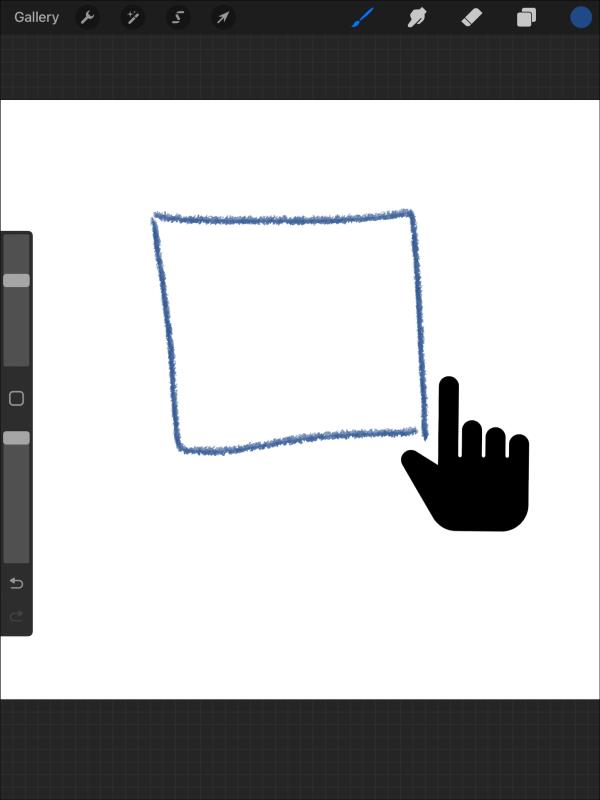
- Επιλέξτε το εικονίδιο "Επίπεδα" στην επάνω δεξιά γωνία.
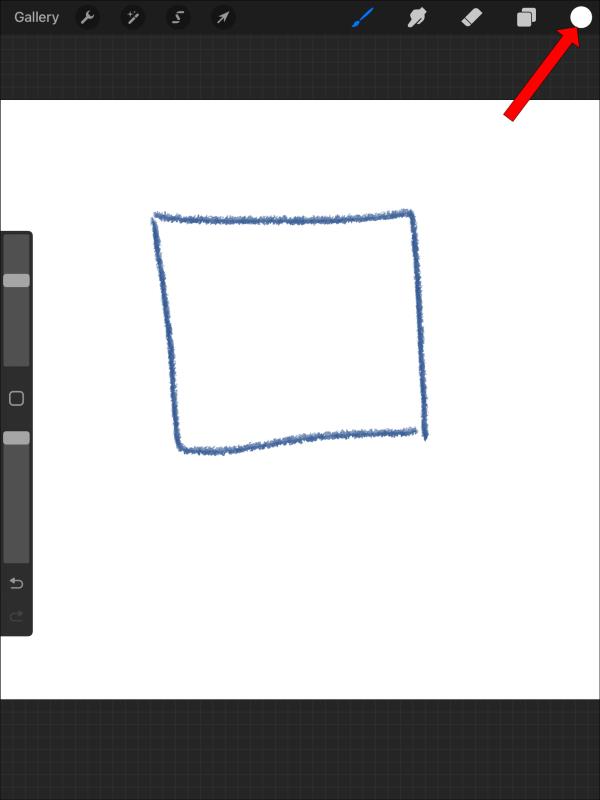
- Πατήστε το ενεργό σας στρώμα (αυτό που επισημαίνεται με μπλε).
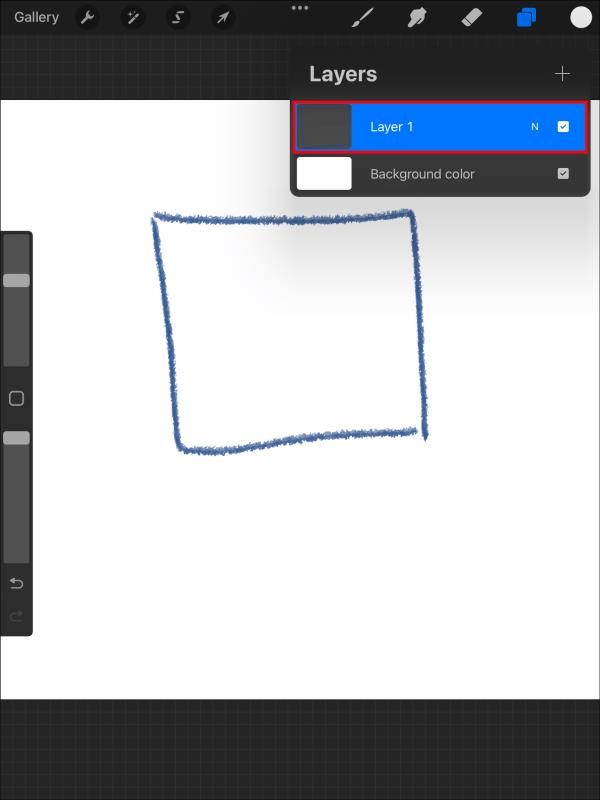
- Στο μενού που ανοίγει στα αριστερά, ενεργοποιήστε το "Alpha lock". Μόλις ενεργοποιηθεί το κλείδωμα άλφα, μπορείτε να επιστρέψετε στην τέχνη σας και να βάψετε το επιλεγμένο επίπεδο. Μετά το βάψιμο, θυμηθείτε να απενεργοποιήσετε την κλειδαριά άλφα από τις ρυθμίσεις.
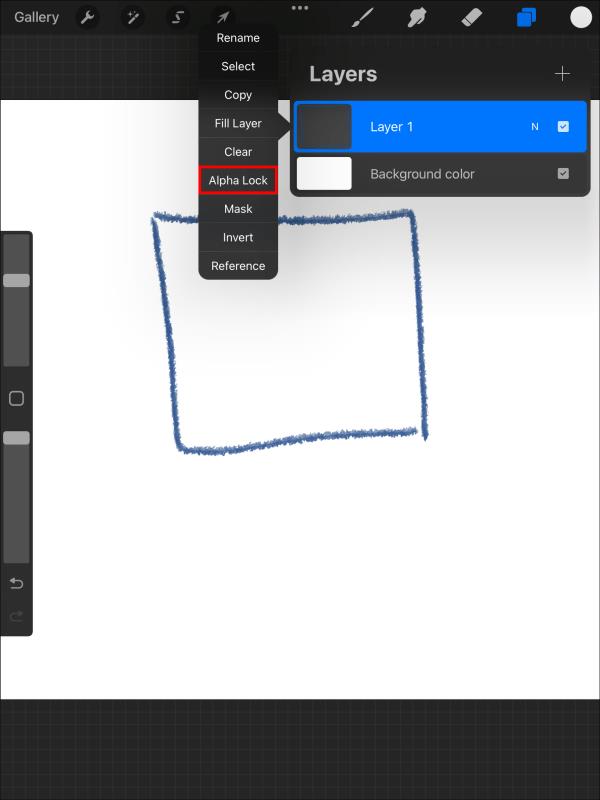
Γέμισμα χρώματος με πινελιές
Αυτός είναι ένας χειροκίνητος τρόπος πλήρωσης χρώματος στο έργο τέχνης σας. Όσο κι αν είναι ένας διασκεδαστικός τρόπος να βρεις χαλάρωση από την τέχνη, μπορεί να σου φανεί χρονοβόρος αν θέλεις να ζωγραφίσεις πιο γρήγορα. Υπάρχει επίσης μεγάλος κίνδυνος να βάψετε εκτός συνόρων. Αλλά μπορείτε να χρησιμοποιήσετε μια γόμα για να αφαιρέσετε τα ανεπιθύμητα χτυπήματα.
Μπορείτε να γεμίσετε χρώμα χρησιμοποιώντας πινέλο και πινελιές στο Procreate ακολουθώντας αυτά τα βήματα:
- Ανοίξτε το έργο τέχνης σας και πατήστε οπουδήποτε εντός των ορίων του.
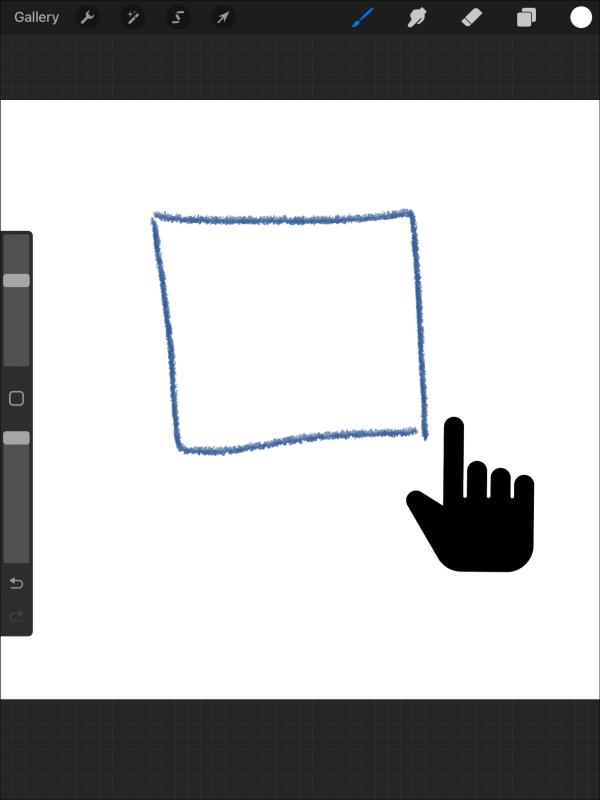
- Στο μενού που εμφανίζεται, κάντε κλικ στο εικονίδιο "Κυκλική" για να επιλέξετε το χρώμα που θέλετε.
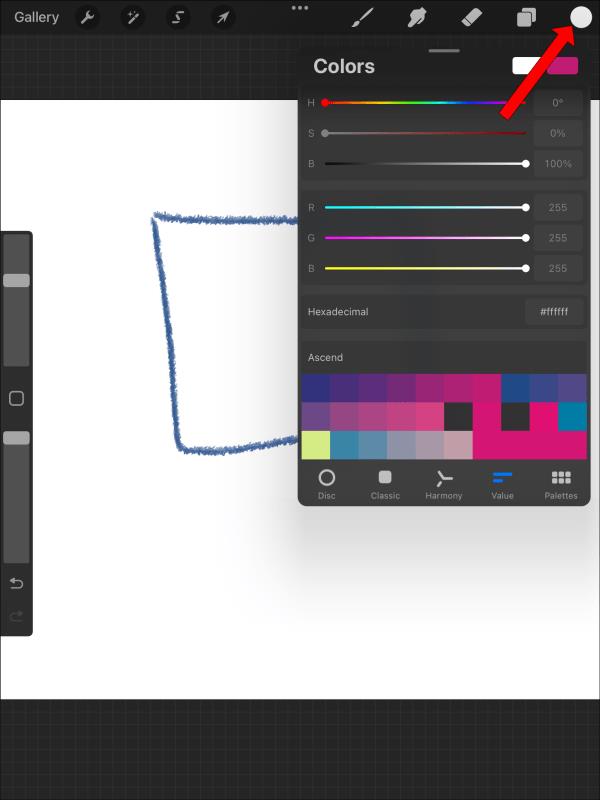
- Κάντε κλικ στο εικονίδιο "Πένα στούντιο" και ξεκινήστε να ζωγραφίζετε την τέχνη σας. Για να κινηθείτε πιο γρήγορα, μπορείτε να μεγεθύνετε το πινέλο επιλέγοντας το σύμβολο συν στη δεξιά πλευρά της οθόνης.
Κάντε το Procreate Art σας πολύχρωμο
Όλες οι παραπάνω μέθοδοι θα σας βοηθήσουν να γεμίσετε χρώμα στην τέχνη σας. Ορισμένες μέθοδοι είναι γρήγορες και προσκολλώνται μόνο στις γραμμές, ενώ άλλες επιτρέπουν πιο δημιουργικούς πειραματισμούς. Μπορείτε να προσαρμόσετε τη διαδικασία χρωματισμού σας σε διάφορα καλλιτεχνικά στυλ που καλύπτουν τις ανάγκες σας. Θυμηθείτε, η εξάσκηση είναι το κλειδί για τον έλεγχο των χρωματικών χαρακτηριστικών του Procreate.
Έχετε δοκιμάσει κάποια από αυτές τις μεθόδους πλήρωσης χρώματος στο Procreate; Μοιραστείτε τις σκέψεις σας και πείτε μας ποιο είναι καλύτερο για εσάς στην παρακάτω ενότητα σχολίων.